O sistema operacional Windows 10 incentiva fortemente o uso de uma conta Microsoft. Embora a opção de criar uma conta local já fosse pouco visível, agora ela sequer é apresentada no Windows 10 Home quando o computador está conectado à internet. No entanto, ainda é possível criar uma conta local. Veja como.
Estes procedimentos foram testados na versão mais recente e estável do Windows 10, a versão 1903, também conhecida como atualização de maio de 2019. Este processo de configuração será necessário ao instalar o Windows 10, quer seja por conta própria, quer ao adquirir um novo computador com o Windows 10 já instalado.
Windows 10 Home: Desconectando da Internet
Na versão Home do Windows 10, a opção de configurar o sistema sem uma conta Microsoft não é mostrada quando há conexão com a internet.
Para criar uma conta de usuário local, é preciso desconectar o computador da internet neste ponto da instalação. Se estiver conectado por cabo, basta desconectá-lo.
Se estiver usando Wi-Fi, ignore o processo de conexão na tela inicial do assistente de configuração (clique no botão “Voltar” na barra de ferramentas superior da Configuração do Windows 10). Outra opção é ativar o Modo Avião no notebook, geralmente através de uma tecla de função. Se nenhuma das opções anteriores funcionar, desligue o roteador Wi-Fi por alguns instantes. É uma medida mais drástica, mas eficiente.
Ao tentar criar uma conta Microsoft sem conexão com a internet, o Windows 10 exibirá uma mensagem de erro e um botão “Ignorar”. Clicar neste botão permite pular a tela da conta Microsoft e criar uma conta de usuário local.
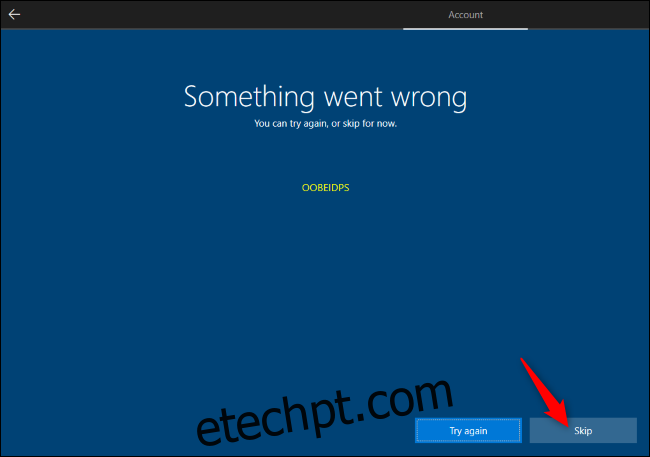
Windows 10 Pro: Aderindo a um Domínio
No Windows 10 Pro, existe uma opção, por vezes confusa, chamada “Aderir a um Domínio”, no canto inferior esquerdo da tela de configuração da conta Microsoft. Esta opção permite criar uma conta local.
Se esta opção não for visível, use a mesma solução do Windows 10 Home: desconecte-se da internet. Sem conexão, o sistema permitirá que você crie uma conta local.
Após a Instalação: Alterando para uma Conta Local
Caso já tenha criado uma conta Microsoft durante a configuração, é possível convertê-la para uma conta local posteriormente. Aliás, é esta a recomendação da Microsoft durante o processo de instalação: usar uma conta Microsoft e removê-la mais tarde.
Para tal, acesse “Configurações > Contas > Suas Informações” no Windows 10. Em seguida, clique em “Entrar com uma conta local” e o sistema o guiará na transição da conta Microsoft para uma conta local.
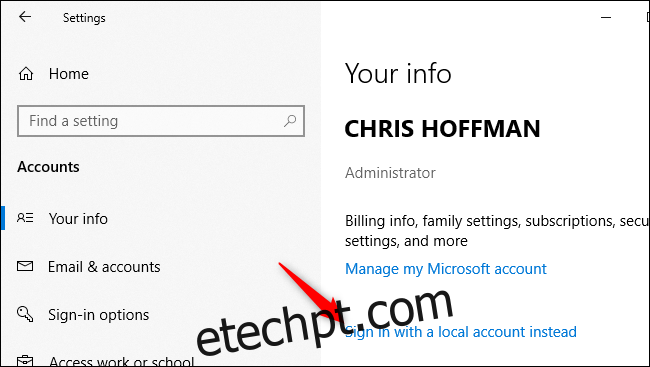
Se preferir contas Microsoft, não há problema, muitas pessoas as usam em vários computadores. No entanto, a escolha de não usar uma conta Microsoft deve ser clara e fácil, e a Microsoft deveria tornar essa opção mais acessível em vez de a esconder através de padrões obscuros.